情報番号:730025 【更新日:2012.03.09】
「Service Station」を使用してプラットフォームをアップデートする方法
| 対応機種 | Book Place DB50/25E |
|---|---|
| カテゴリ | アップデート |
回答・対処方法
はじめに
「Service Station」を使用してプラットフォームをアップデートする方法について説明します。
ご購入後に本製品のソフトウェアが更新されると、メッセージが通知されます。
より快適に本製品をお使いいただくために、ソフトウェアのアップデートを行なってください。
※アップデートには、無線LANでインターネットに接続できる環境が必要です。
【プラットフォームのアップデートについてのお願い】
- プラットフォームのアップデートは、途中で中断することができません。アップデートが完了すると本製品のホーム画面が表示されます。その間、何も操作せずにお待ちください。
- アップデート中に電源を切ると、アップデートが正常に終了せずに起動しなくなることがあります。
- アップデートに要する時間は、およそ5分です。(ダウンロード時間は含みません)
- アップデート中、システムは2回再起動します。ホーム画面が表示されたらアップデート完了です。
- アップデートを行なう前に、必ずACアダプターと電源コードが端末に接続されていることをご確認ください。
<メモ>
- 本製品に用意されているプラットフォームのアップデート状況については、<バージョン情報>ページを参照してください。
操作手順
- [Service Station](
 )が表示されているステータスバーを下にフリックします。
)が表示されているステータスバーを下にフリックします。
※ステータスバーに[Service Station]が表示されていない場合は、<補足:設定画面から起動する>を参照して起動してください。
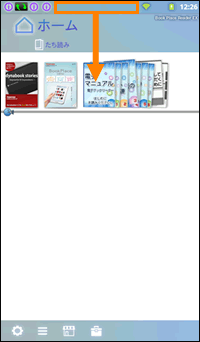 (図1)
(図1)
- メッセージの詳細が表示されます。[Service Station]のメッセージをタップします。
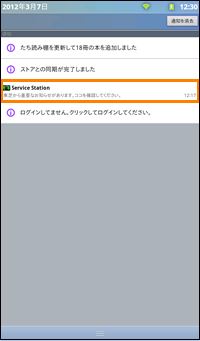 (図2)
(図2)
※初めて起動したときは、「東芝サービスステーションのご利用にあたって」(本ソフトウェアに関する使用許諾書)画面が表示されます。内容を確認し、[同意する]をタップしてください。
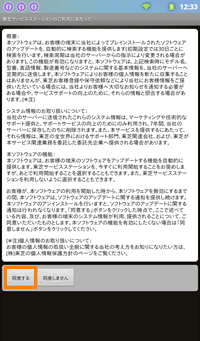 (図3)
(図3)
- 「Service Station」が起動します。[すべてのアップデートを確認]をタップします。
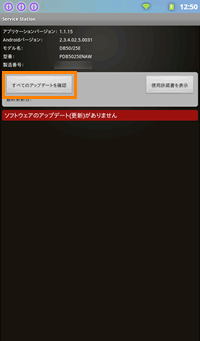 (図4)
(図4)
- ソフトウェアのアップデート情報の有無を確認します。
- アップデート情報が検出されると「ソフトウェアのアップデートの一覧」に現在提供されているソフトウェアが表示されます。[DB50/25E プラットフォームのアップデート]をタップします。
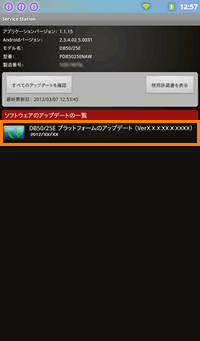 (図5)
(図5)
- 「ソフトウェアのアップデートの詳細」画面が表示されます。アップデートについての注意/お願い/内容/手順について記載されております。内容をよくお読みください。読み終わりましたら、[ダウンロード]をタップします。
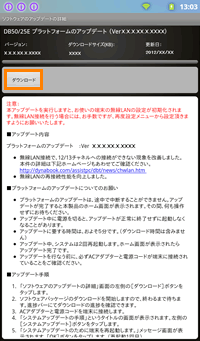 (図6)
(図6)
- ソフトウェアパッケージのダウンロードが開始します。ダウンロードが完了するまでしばらくお待ちください。
- ダウンロードが完了すると、[インストール]が表示されます。[インストール]をタップします。
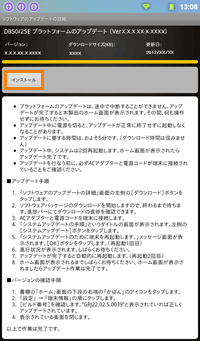 (図7)
(図7)
- 「システムアップデートの手順」画面が表示されます。[システムアップデート]をタップします。
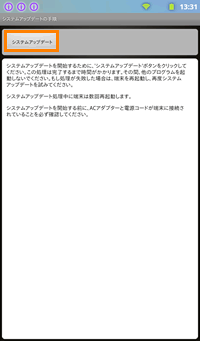 (図8)
(図8)
※”ACアダプターと電源コードを端末に接続してください。”メッセージが表示される場合は、ACアダプターと電源コードが端末にしっかり接続されているかご確認ください。接続されていることを確認後、[OK]をタップします。
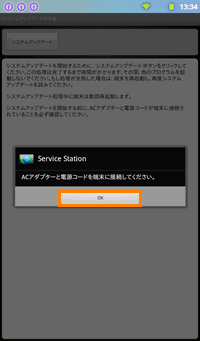 (図9)
(図9)
- ”システムアップデートのために端末を再起動します。”メッセージが表示されます。[OK]をタップします。
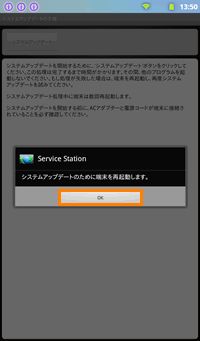 (図10)
(図10)
- 再起動が実行されます。(再起動1回目)
- 進行状況が表示されます。しばらくお待ちください。
- アップデートが完了すると自動的に再起動します。(再起動2回目)
- ホーム画面が表示されるまでしばらくお待ちください。
- ホーム画面が表示されましたらアップデート作業は完了です。
「Service Station」を使用してプラットフォームをアップデートする操作は以上です。
補足:設定画面から起動する
ステータスバーに が表示されていない場合は、以下の操作で「Service Station」を起動することができます。
が表示されていない場合は、以下の操作で「Service Station」を起動することができます。
- ホーム画面下部の[設定]をタップします。
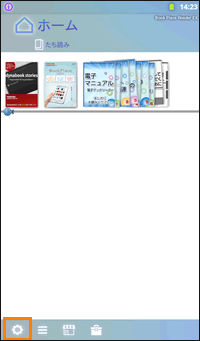 (図11)
(図11)
- 「設定」画面が表示されます。[端末]をタップします。
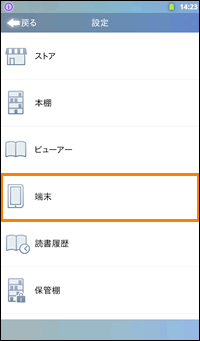 (図12)
(図12)
- 「端末」画面が表示されます。[ソフトウェアアップデート]をタップします。
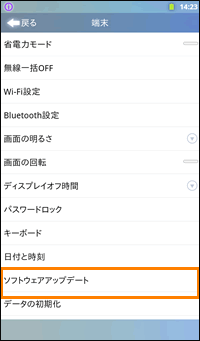 (図13)
(図13)
- 「Service Station」が起動します。
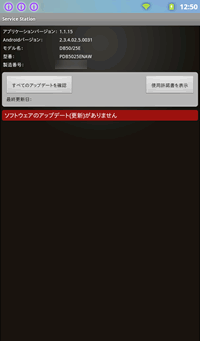 (図14)
(図14)
関連情報
- プラットフォームのアップデートを行なった場合は、正常にアップデートされているかバージョンの確認を行なってください。操作方法については、以下のリンクを参照してください。
[730026:プラットフォームのバージョンを確認する方法]
以上









